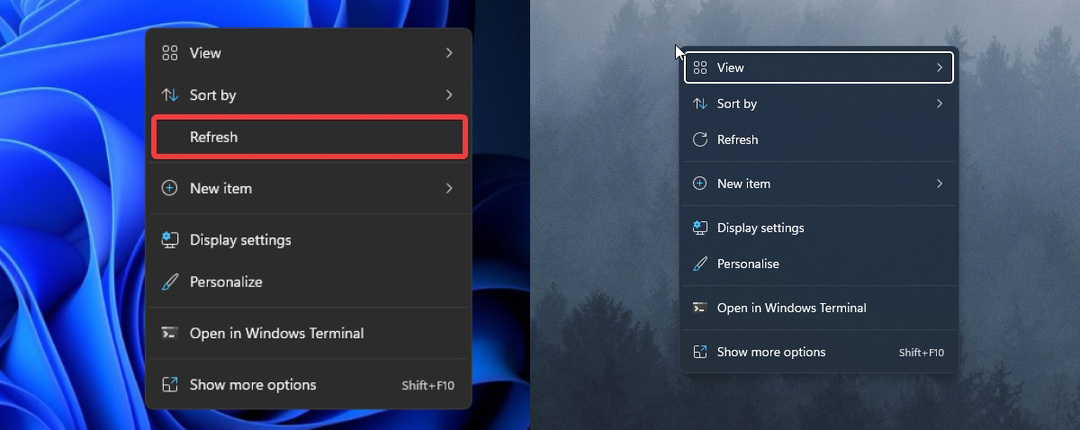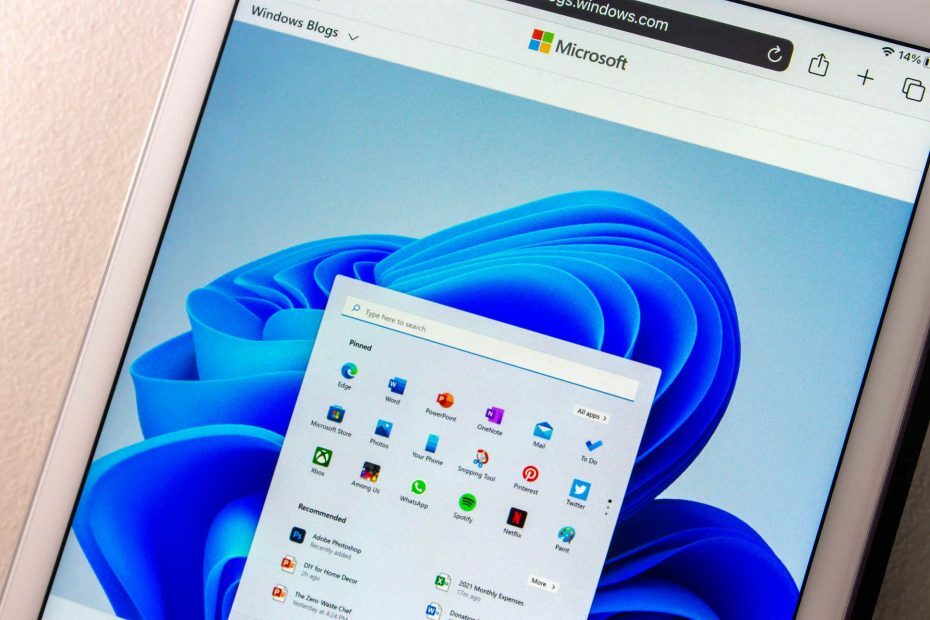Segui i metodi per copiare un profilo utente in un nuovo account utente
- Il trasferimento dei profili utente a un nuovo account utente può essere un compito complicato se non sai con cosa hai a che fare.
- In questa guida, ti mostreremo i passaggi che ti aiuteranno a copiare un account utente in un nuovo profilo.
- Inoltre, abbiamo discusso il processo di creazione di un backup del tuo profilo utente in modo da poterlo ripristinare nel caso in cui le cose vadano male.

XINSTALLARE CLICCANDO SUL FILE DI DOWNLOAD
Questo strumento ripara gli errori comuni del computer sostituendo i file di sistema problematici con le versioni funzionanti iniziali. Ti tiene anche lontano da errori di sistema, BSoD e ripara i danni causati da malware e virus. Risolvi i problemi del PC e rimuovi i danni dei virus ora in 3 semplici passaggi:
- Scarica e installa Fortect sul tuo computer.
- Avvia lo strumento e Avvia la scansione per trovare i file rotti che causano i problemi.
- Fare clic con il tasto destro su Avvia riparazione per risolvere i problemi che interessano la sicurezza e le prestazioni del tuo computer.
- Fortect è stato scaricato da 0 lettori questo mese.
Esistono molte istanze che richiedono la migrazione del profilo utente di Windows 11 a un nuovo account utente.
Potresti voler eseguire l'attività di copia del profilo di Windows 11 su un nuovo utente perché hai perso il tuo PC o stai solo eseguendo l'aggiornamento da un vecchio PC a uno nuovo.
Esiste un'opzione integrata per questo processo?
Mentre Microsoft ci ha fornito soluzioni integrate per questo sotto forma di Windows Easy Transfer (WET), che ha consentito agli utenti di trasferire i profili da un PC a un altro.
Tuttavia, con Windows 10 e versioni successive, Microsoft ha tristemente rimosso questa funzionalità. Ciò è stato fatto perché le nuove versioni di Windows hanno lasciato il posto alla piena adozione degli account Microsoft.
Ma in questa guida ti forniremo alcune semplici soluzioni che ti aiuteranno a copiare il tuo profilo su un nuovo utente sul tuo PC Windows 11.
Non solo ti forniremo passaggi o soluzioni per copiare il tuo profilo su un nuovo utente sul tuo PC Windows 11, ma condivideremo anche il metodo per eseguire il backup del tuo profilo Windows 11. Entriamo subito nel merito.
Windows 10 ha una procedura guidata per il trasferimento del profilo?
Non è disponibile alcuna procedura guidata per il trasferimento del profilo su Windows 10 o versioni successive. Tuttavia, esistono diversi strumenti di terze parti che è possibile utilizzare per eseguire l'operazione esatta.
Inoltre, se stai utilizzando un account locale sul tuo PC Windows 11 o Windows 10, potresti volerlo convertire in un account Microsoft.
Questo ti aiuterà a trasferire il tuo account Microsoft sul nuovo PC da un vecchio PC semplicemente effettuando l'accesso. Inoltre, alcune funzionalità come OneDrive e la crittografia del dispositivo non funzioneranno senza un account Microsoft.
Il trasferimento di un profilo da un vecchio PC Windows a uno nuovo non trasferisce file e programmi. Ti viene richiesto di trasferire manualmente tutti i tuoi file e programmi. Quindi, un trasferimento del profilo è proprio come un semplice processo che ripristina le impostazioni di Windows e ottiene la sincronizzazione del cloud.
Come posso eseguire il backup di un profilo in Windows 11?
- Apri il Inizio menù.
- Cercare Pannello di controllo e aprilo.
- Clicca su Sistema e sicurezza.
- Selezionare Backup e ripristino (Windows 7).
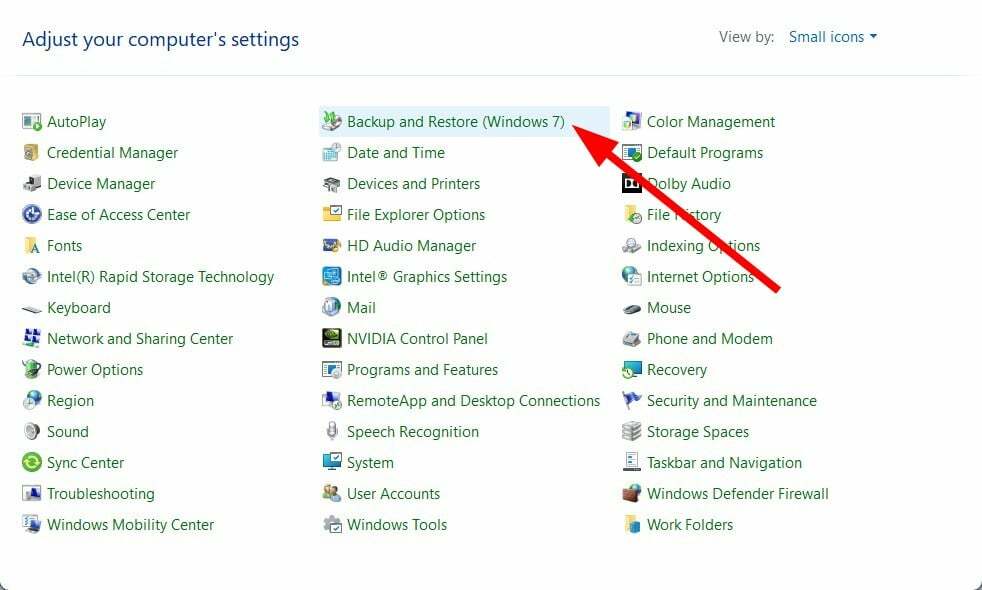
- Clicca su Configurare il backup.
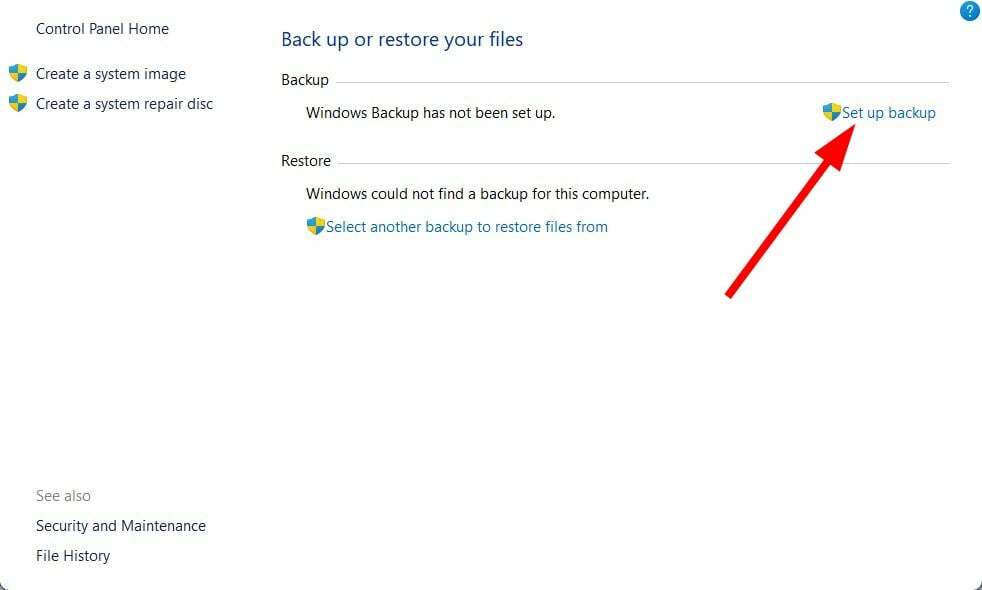
- Seleziona il posizione per salvare il backup del profilo utente di Windows.
- Clicca su Prossimo.
- Puoi anche eseguire il backup del tuo profilo Windows su un disco esterno selezionando l'opzione per selezionare l'unità esterna.
- Nella nuova finestra che si apre, seleziona Fammi scegliere.
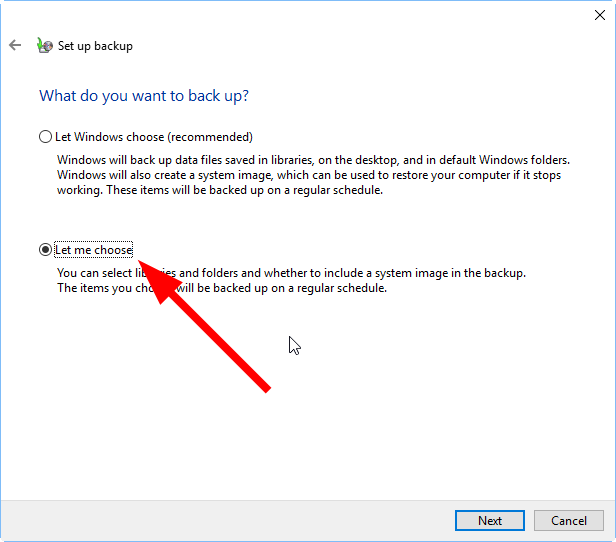
- Clic Prossimo.
- Poiché eseguiremo il backup solo del profilo Windows, deseleziona l'opzione Includi un'immagine di sistema.
- Fare clic su Avanti.
- Salva le impostazioni ed esegui il backup.
I passaggi precedenti salvano un backup del tuo profilo Windows nella posizione selezionata. Nel caso in cui il tuo profilo venga danneggiato, puoi aprire l'opzione Backup e ripristino e tornare alla data in cui tutto era normale.
E se stai solo cercando di copiare il tuo profilo Windows su un altro disco rigido, puoi seguire i passaggi seguenti.
- Fare clic con il tasto destro su Questo pc.
- Selezionare Proprietà.
- Clicca su Impostazioni avanzate di sistema.
- Clicca su Impostazioni Sotto Profili utente.
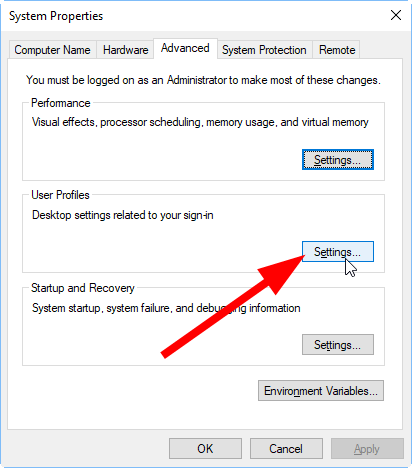
- Seleziona il tuo profilo utente dall'elenco che appare.
- Clic Copia a.
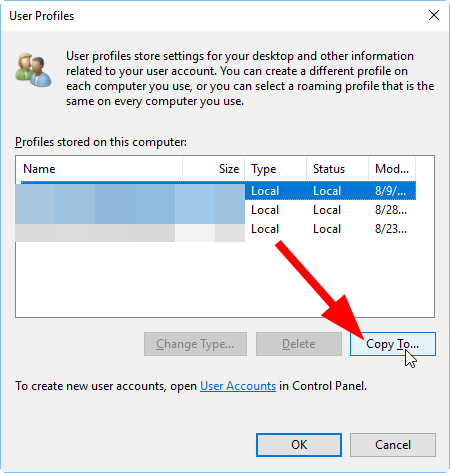
- Collega il tuo disco rigido e selezionalo per iniziare a copiare il tuo profilo utente.
Come posso trasferire un profilo Windows a un nuovo utente?
1. Usa gli account Microsoft
Uno dei modi migliori o meglio dei modi più semplici per trasferire un profilo Windows 10 a un nuovo utente o a un PC è passare a un account Microsoft.
In particolare, se ti sei registrato per un account Microsoft e lo usi sul tuo PC, puoi sincronizzare il tuo profilo su un altro PC semplicemente effettuando l'accesso.
La registrazione dell'account Microsoft è gratuita e questo processo replicherà solo il tuo profilo utente di Windows 10, non i tuoi file e programmi.
2. Usa TransWiz
1. ScaricamentoTransWiz.
2. Sul tuo PC, se hai un solo profilo, creane uno nuovo con diritti di amministratore.
3. Passa al profilo appena creato.
4. Avvia TransWiz.
Consiglio dell'esperto:
SPONSORIZZATO
Alcuni problemi del PC sono difficili da affrontare, soprattutto quando si tratta di file di sistema e repository di Windows mancanti o danneggiati.
Assicurati di utilizzare uno strumento dedicato, ad esempio Fortit, che eseguirà la scansione e sostituirà i tuoi file rotti con le loro nuove versioni dal suo repository.
5. Seleziona l'opzione Voglio trasferire i dati su un altro computer.
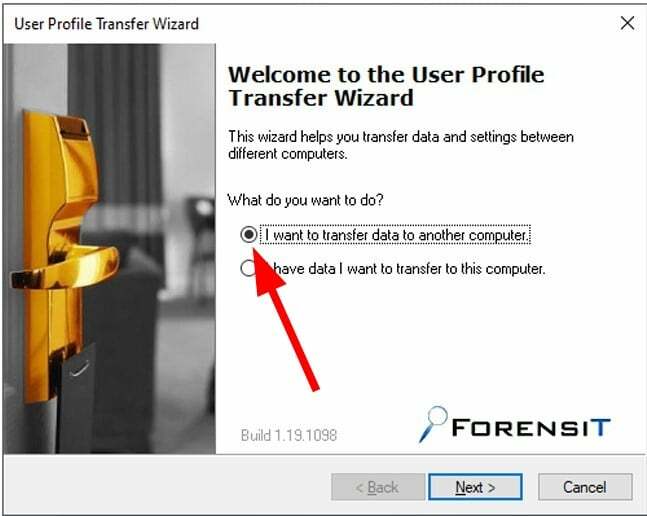
6. ClicProssimo.
7. Scegli il profilo vuoi trasferire.
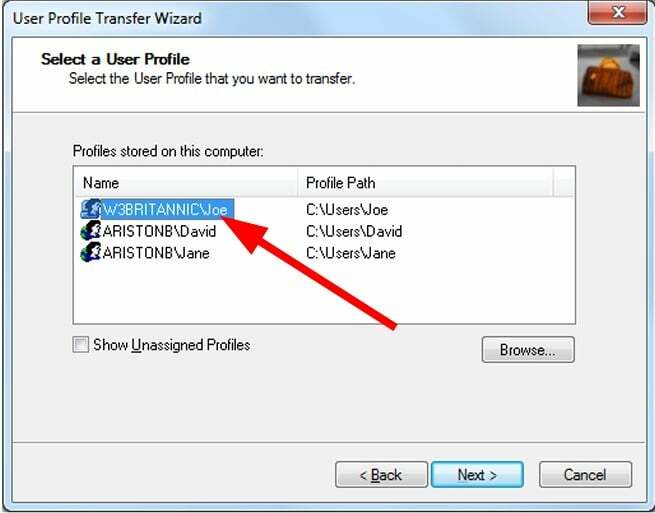
8. ClicProssimo.
9. Scegli ildisco rigido esternocome posizione e premiProssimo.
10. ClicOK.
11. TransWiz creerà un file ZIP sul tuo disco rigido esterno.
12. Collegalo alla tua nuova macchina e avvia TransWiz.
13. Scegli ilRipristinare i datiopzione.
14. Selezionareil file ZIP e TransWiz faranno il resto.
15. TransWiz ripristinerà il tuo profilo.
Sebbene Windows 11 non abbia un'opzione integrata che ti consenta di trasferire i profili, esiste un software di terze parti specializzato che può fare proprio questo.
TransWiz è la nostra scelta consigliata, dato che è gratuito e facile da usare. È uno strumento di migrazione del dominio in grado di copiare i tuoi dati da un profilo utente a un altro in pochi minuti.
- Come rimuovere gli account in Windows 11
- Come creare un account locale su Windows 11
- Come correggere il profilo utente danneggiato su Windows 10 [Guida completa]
Come faccio a condividere file tra due utenti sullo stesso computer?
Windows ha una cartella pubblica, che puoi trovare in C:\Users. Questa cartella è accessibile a tutti gli account utente su un PC Windows.
Se salvi un file in questa cartella, in pratica consenti a tutti gli altri account utilizzati di accedere al file. Quindi, in sostanza, se desideri condividere file con un account utente sul tuo PC, puoi salvare i file in questa cartella pubblica.
Puoi persino condividere questa cartella pubblica con la tua rete locale.
- Aprire Pannello di controllo.
- Selezionare Centro connessioni di rete e condivisione.
- Clicca su Impostazioni di condivisione avanzate.
- Per Condivisione di cartelle pubbliche, seleziona il Attiva la condivisione opzione.
In questo modo, puoi condividere qualsiasi file o programma con chiunque utilizzi un account utente diverso sul tuo PC Windows 11 o 10.
Come risolvere il problema della copia del profilo utente di Windows 10 disattivato?
Esistono alcune correzioni che è possibile applicare per risolvere il problema del profilo utente di copia di Windows 10 disattivato:
- Controlla se non hai effettuato l'accesso allo stesso account che desideri copiare
- Se non si dispone di un secondo account amministratore, è necessario crearne uno affinché l'opzione Copia profilo utente funzioni
- Riavvia il computer disconnettendoti dal tuo account e quindi effettuando nuovamente l'accesso
- Accedi a un nuovo account e verifica se il problema si risolve o meno
Ci auguriamo che questa guida ti abbia aiutato a copiare un profilo utente in un nuovo account utente in Windows 11. Il processo è lo stesso anche per i PC Windows 10.
Facci sapere nei commenti qui sotto se riscontri problemi mentre segui la guida di cui sopra.
Hai ancora problemi?
SPONSORIZZATO
Se i suggerimenti di cui sopra non hanno risolto il tuo problema, il tuo computer potrebbe riscontrare problemi di Windows più gravi. Ti suggeriamo di scegliere una soluzione all-in-one come Fortit per risolvere i problemi in modo efficiente. Dopo l'installazione, basta fare clic su Visualizza e correggi pulsante e quindi premere Avvia riparazione.